Kādi ir Rosreestr Open dokumenti

- 745
- 162
- Lloyd O'Keefe
Dārgie draugi, šodien mēs mēģināsim redzēt Rosreestr XML failu normālā formā, lai turpinātu darbu ar to. Lai veiktu operācijas no nākamā bloka, jums būs nepieciešama piekļuves interneta pieejamība, jo mēs izmantosim tiešsaistes pakalpojumus. Tāpēc iepriekš rūpējieties par šo jautājumu. Sākumā, īsi, mēs runāsim par to, kādi ir faili, iespējams, nezināmi jums.

- XML dokuments ir strukturēta datu bāze, kas ietver kādu informāciju, pēc tam pieejama lietotājam.
- SIG paplašināšanas fails ir digitālā paraksta dokuments, lai noteiktu iepriekšējā autentiskumu. Tāpēc mēs nevaram strādāt bez tā.
Bet ko mums sniegs nākamā instrukcija? Galu galā XML var atvērt vienkāršā piezīmjdatorā un diezgan mierīgi tur atrast nepieciešamo informāciju. Bet ko tad, ja jums ir jāatver izraksts no Rosreestr XML un jāizdrukā? Tad jums būs nepieciešams šāds veids, kā palaist dokumentus no federālā dienesta. Pretējā gadījumā jūs vienkārši paliksit viens ar daudziem kodu un datu bāzēm. Bet nebaidieties, viss nav tik biedējoši: nākamās darbības ir ļoti viegli, tāpēc jūs sasniegsit savu mērķi tikai dažos klikšķos.
XML un SIG: Kā atvērt Rosrestr?
- Tagad mēs mēģināsim izlasīt Rosreestr XML failu normālā formātā. Vispirms jums jāpārliecinās, ka jums pieder divi dokumenti: patiesībā pats XML fails un tā digitālais SIG formāta paraksts. Bez pēdējās jūs nevarat redzēt nepieciešamo informāciju. Tikai pārliecinoties par šo divu failu integritāti un drošību, mēs dodamies uz nākamo punktu.
- Tagad mēs pārejam uz Rosreestr vietni saitē https: // rosrestr.ru/wps/portāls/cc_vizualisation uz elektroniskās dokumenta pārbaudes lapu.
- Šajā logā jūs redzēsit divus laukus dokumentu ievietošanai: vienu XML failam, bet otrs - digitālajam parakstam. Izlejiet failus no datora ar pogu kreisajā pelē uz attiecīgajiem laukiem vai izmantojiet pogu "Atlasīt failu" pretī katram vienumam.
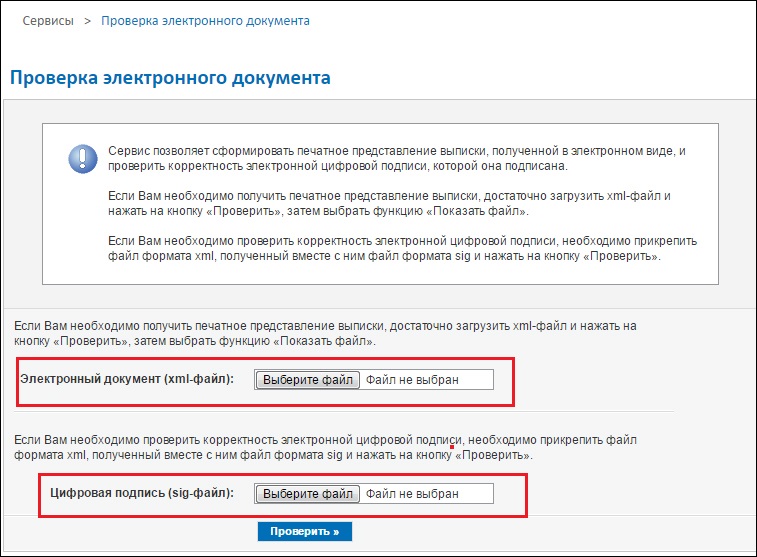
Dokumenti ievieto rosreestr
- Pēc dokumentu ielādes noklikšķiniet uz zilās pogas "Pārbaudīt".
- Kad lapa ir atjaunināta, jūs redzēsit, ka netālu no elektroniskā dokumenta lauka, kur augšupielādējāt XML failu, bija zilā saite "Rādīt cilvēku -lasāmā formātā". Diezgan dīvains federālā dienesta nosaukums, bet tas nav jēga. Jums jānoklikšķina uz šīs saites.
- Jaunajā logā jūs redzēsit parastu dokumentu, kuru var izdrukāt vai saglabāt, ja vēlaties. Jums izdevās atvērt izrakstu no Rosreestr XML! Šeit tiek pabeigts darbs ar failiem.
Ieteikumi
- Mēs jums atgādinām, ka jūs nevarat izmantot federālā pakalpojuma vietnes pakalpojumus bez aktīva interneta savienojuma.
- Ieteicams izmantot Internet Explorer vai Safari kā pārlūku. Protams, arī citi pārlūkprogrammas ļaus jums veikt šīs darbības, taču jums būs jāinstalē daži parametri. Mēs jums pastāstīsim vairāk par viņiem par katru programmu tālāk.
- Google Chrome ir jāiestata, lai iestatītu "Ielādēt nedrošu skriptu", pretējā gadījumā nekas nedarbosies.
- Atveriet pārlūka izvēlni (trīs horizontālās svītras augšējā labajā stūrī) → Iestatījumi → Rādīt papildu iestatījumus → Personas dati → Satura iestatījumi vai ievadiet Chrome pārlūku: // Iestatījumi/Constant un noklikšķiniet uz Enter. Sadaļā Java skripts atlasiet visas vietnes, lai izmantotu JavaScript (ieteicams) vai konfigurēt izņēmumus.
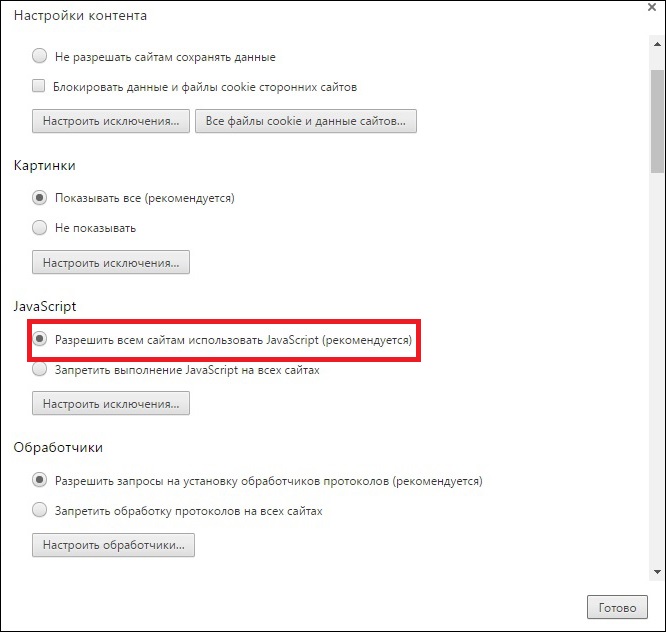
Ļaujiet visām vietnēm izmantot JavaScript
- Pārlūkā Mozilla Firefox mēs ievietojam parametru "Atspējot aizsardzību šajā lapā".
- Kas attiecas uz operu, šeit viss ir vieglāk: jums nav jāinstalē papildu iestatījumi.
- Kļūdu gadījumā tas jānoskaidro: vai digitālais paraksts atbilst jūsu XML dokumentam, vai tā termiņš ir beidzies un tā tālāk. Jebkurā gadījumā jūs varat sazināties ar ķermeni, kas nodrošināja šos failus.
- Lai to saglabātu PDF faila formā, tas ir pietiekami, lai pārlūka parametros atlasītu “drukāšanu”, pēc tam nomainiet printeri, izmantojot atbilstošo pogu “Mainīt” (Google Chrome pārlūkprogrammā), lai “saglabātu kā PDF ”, Nospiediet taustiņu“ Saglabāt ”un izvēlieties mērķa mērķi.
Secinājums
Draugi, tagad jūs zināt, kā atvērt un izlasīt XML dokumentu RosreStr. Apkopojot iepriekš minēto, mēs varam atzīmēt sekojošo:
- Darbam jums būs nepieciešams aktīvs interneta savienojums.
- Kā pārlūku lapu apskatei ieteicams izmantot Internet Explorer operētājsistēmā Windows un Safari MacOS.
- Pārliecinieties, ka jums pieder divu veidu dati - digitālais paraksts ar SIG paplašinājumu un XML dokumentu.
- Pēc failu pārbaudes jūs varat ne tikai redzēt un saglabāt, bet arī izdrukāt.
Mēs ceram, ka viss izdosies, bet nav atlicis nekādu jautājumu. Protams, neaizmirstiet komentāros dalīties ar mūsu viedokli, iespaidu, personīgo pieredzi!

